Ca ne sert à rien d’avoir un ordinateur portable si c’est pour ne l’utiliser que branché sur un bureau. La durée de vie des batterie s’améliore, mais elle est encore loin de la perfection. Si vous possédez une machine Windows 8.1, les conseils suivants vous aideront à tirer le maximum de la batterie de votre ordinateur.
Mises à jour des logiciels
Microsoft sort souvent des patches et des mises à jour de ses logiciels pour réparer des bugs ou améliorer Windows. Il est préférable de toujours utiliser la dernière version de Windows. Non seulement les mises à jour aident à protéger votre système, mais elles peuvent aussi augmenter la durée de vie de votre batterie.
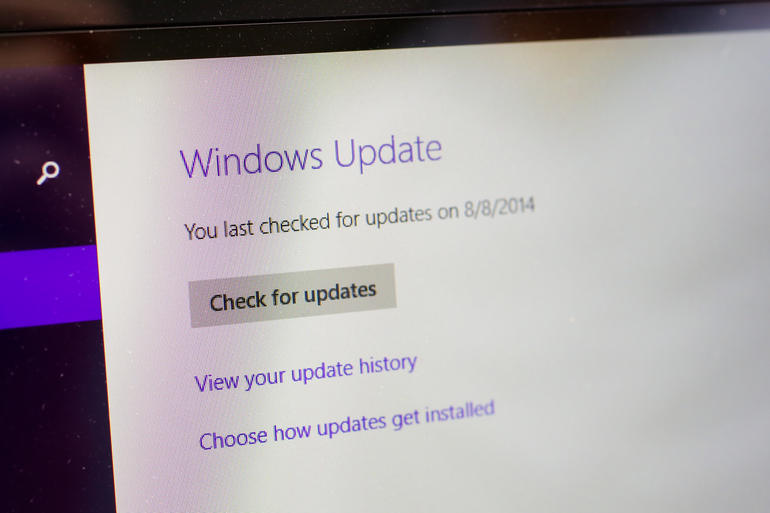
Pour vérifier les mises à jours, allez sur le menu Charms en effectuant un balayage de droite à gauche sur l’écran ou en plaçant votre souris dans le coin droit en bas. Puis, cliquez sur Setting, sélectionnez l’option Change PC settings, puis Updates et Recovery et enfin Check for updates.
Ajustez les paramètres d’alimentation
Windows a inclus de nombreuses options pour économiser de l’énergie avec Windows 8.1. On peut accéder à ces paramètres depuis le bureau en ouvrir le Control Panel, puis en sélectionnant Hardware and Sound et en cliquant sur Power options. Vous pouvez alors choisir un plan d’alimentation de Microsoft ou créer le vôtre.
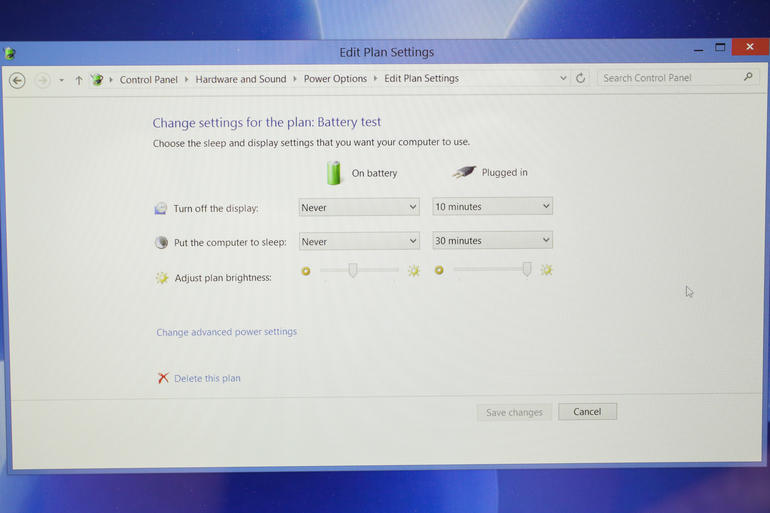
Vous pouvez par exemple ajuster la luminosité, l’arrêt de l’affichage ou la mise en veille de l’ordinateur. En cliquant sur Change advanced power settings, vous ouvrez la porte à encore plus d’options de customisation.
Baissez la luminosité de l’écran
L’écran de votre ordinateur portable utilise beaucoup d’énergie. Quand vous le débranchez, il vaut mieux baisser la luminosité au moins de moitié. Vous pouvez le faire dans le menu Charms, en sélectionnant Settings. Les options de luminosité sont au-dessus de l’icône clavier et à côté du menu de volume.
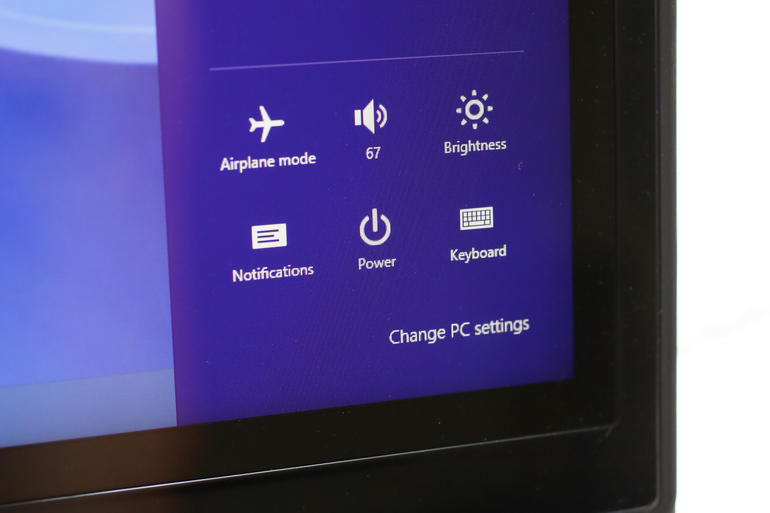
Si votre ordinateur portable l’inclut, vous devriez également désactiver l’option de luminosité automatique, et baissez le rétroéclairage du clavier. Cela se fait dans les Settings, en cliquant sur Change PC Settings, puis PC and Device et Display, avant de désactiver le curseur Adjust my screen brightness automatically.
Pour baisser la luminosité du clavier, ouvrez le menu Charms, cliquez sur Search, tapez « mobility » et sélectionnez Windows Mobility Center.
Désactivez le bluetooth
Même si vous n’avez pas de souris sans fil ou de haut-parleurs connectés, le Bluetooth utilisera beaucoup d’énergie s’il est activé. Pour le désactiver, allez dans Settings, cliquez sur l’option « PC and devices » et sélectionnez Bluetooth.

Déconnectez les dongles
Comme avec le Bluetooth, un appareil USB (comme une clef USB) usera votre batterie. Si vous ne l’utilisez pas, vous devriez le déconnecter pour limiter la consommation d’énergie. Si le câble d’alimentation n’est pas branché, mettre en charge votre smartphone ou votre tablette avec un port USB réduira aussi la durée de vie de votre batterie.